Werbung
Wollten Sie schon immer einmal ein Bild aus einem Video aufnehmen? Wenn Sie dies tun, möchten Sie normalerweise einen ganz bestimmten Moment festhalten. Eine Sekunde früher, und Sie haben einen peinlichen oder hässlichen Rahmen, mit dem Sie nichts zu tun haben möchten. Eine Sekunde später ist der Moment vorbei.
Um ein gutes Bild aus einem Video zu erhalten, können Sie sich entweder auf Ihre hervorragenden Pausenfähigkeiten verlassen oder es schaffen Halten Sie es genau im richtigen Moment für einen Screenshot an, oder verwenden Sie ein Tool, um die harte Arbeit zu erledigen Du. Wenn Sie eine ältere Windows-Version wie Windows XP verwenden, funktionieren einfache Screenshots von Videos möglicherweise überhaupt nicht wie genau Sie angehalten haben, sodass Sie an der Hardwarebeschleunigung oder wiederum an Drittanbietern herumspielen müssen Werkzeuge.
Welche dieser Tools sind Ihre Zeit wert und was können Sie damit tun? Weiter lesen.
GOM ist ein kostenloser, leichter und funktionsreicher Mediaplayer, der neben der Aufnahme von Bildern möglicherweise zu Ihrem neuen wird
Gehe zum Videoplayer Die beste PC-Software für Ihren Windows-ComputerMöchten Sie die beste PC-Software für Ihren Windows-Computer? Unsere umfangreiche Liste enthält die besten und sichersten Programme für alle Anforderungen. Weiterlesen Sobald Sie es versuchen. GOM Player kann alle gängigen Videoformate abspielen und alle Arten von Kunststücken ausführen, über die Sie auf unserer Website lesen können vollständige GOM Player Bewertung Der kostenlose und leistungsstarke Video-Player, von dem Sie noch nie gehört haben - GOM Media PlayerVor nicht allzu langer Zeit war ich beeindruckt von der eleganten Funktionalität von GOM Audio für Windows. Es stellt sich heraus, dass GOM auch einen eigenen kostenlosen Video-Player hat - GOM Media Player -... Weiterlesen . Noch wichtiger ist, dass Sie damit problemlos Bilder von jedem Video aufnehmen können, das abgespielt werden kann.
Wenn Sie das Video Ihrer Wahl geladen haben, klicken Sie unten rechts auf die Schaltfläche Systemsteuerung, um auf die Bildschirmaufnahmeoptionen zuzugreifen. Von hier aus können Sie entweder auf „Bildschirmaufnahme", Um ein Bild des aktuellen Frames zu erhalten, ohne pausieren zu müssen, oder klicken Sie auf"Erweiterte Erfassung”, Um auf weitere Optionen zuzugreifen.
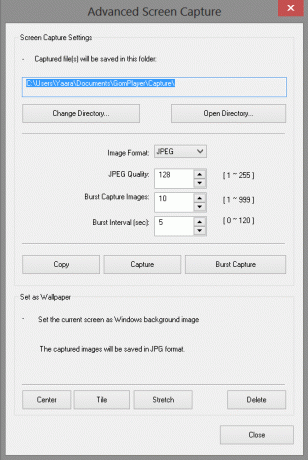
Hier können Sie die Burst Capture-Option einrichten und aktivieren, mit der Sie automatisch mehrere Bilder in festgelegten Intervallen aufnehmen können. Sie können das Programm beispielsweise so einstellen, dass 10 Bilder aufgenommen werden, eines alle 5 Sekunden, auf „Burst Capture“ klicken und GOM Player die Arbeit erledigen lassen. Wenn Sie nach einem bestimmten Frame suchen, diesen aber nicht ganz pausieren können, können Sie das Intervall auf 0 setzen, um einen fortlaufenden Frame-Burst zu erfassen, aus dem Sie den perfekten auswählen können.
Mit GOM Player können Sie auch zwischen JPG- und BMP-Formaten wählen und das aufgenommene Bild direkt im Aufnahmefenster als Hintergrundbild festlegen.
Das einzige, was zu beachten ist, ist, dass das GOM Player-Installationsprogramm auch versucht, TuneUp Utilities 2013 zu installieren. Wenn Sie es nicht möchten, deaktivieren Sie es unbedingt.
Im Gegensatz zu GOM Player ist ImageGrab ein Programm, das sich ausschließlich dem Abrufen von Bildern aus Videodateien widmet. Es ist kein eigenständiger Mediaplayer. Mit ImageGrab können Sie ganz einfach Bilder von einem bestimmten Zeitstempel aufnehmen oder in jedem festgelegten Intervall sogar Bilder aus dem gesamten Video aufnehmen.
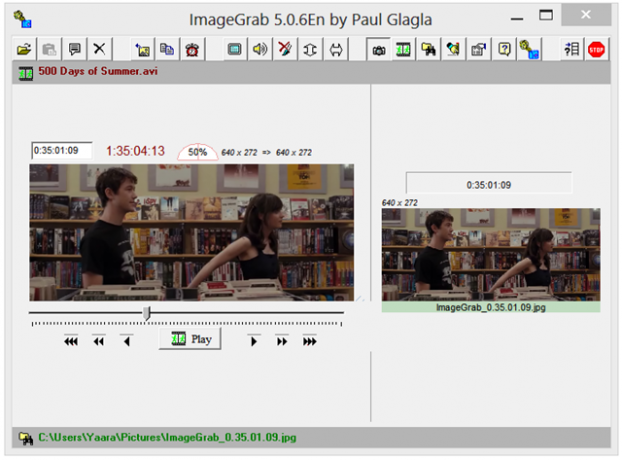
Um ein Bild aufzunehmen, können Sie entweder F5 auf Ihrer Tastatur drücken oder es mit Strg + C in Ihre Zwischenablage kopieren. Es gibt keine Möglichkeit, eine bestimmte Momentaufnahme zu platzen, um sicherzustellen, dass Sie das richtige Bild erhalten. Sie können das Video jedoch genau verfolgen und den Zeitstempel des Bilds im Laufe der Zeit notieren. Sie können es dann manuell in das Zeitstempelfeld eingeben und den Rahmen erfassen.
Wie oben erwähnt, können Sie mit ImageGrab auch Bilder aus dem gesamten Video in jeder festgelegten Anzahl von Bildern, Sekunden oder Minuten aufnehmen. Der Nachteil dieser Funktion ist, dass Sie die Aufnahme ab einem bestimmten Punkt im Video nicht mehr platzen lassen können. Sobald Sie den „Intervallmesser“ aktiviert haben, startet ImageGrab die Wiedergabe von vorne und nimmt in jedem festgelegten Intervall ein Bild auf. Außerdem erfahren Sie, wie viele Bilder der Vorgang erzeugen wird.
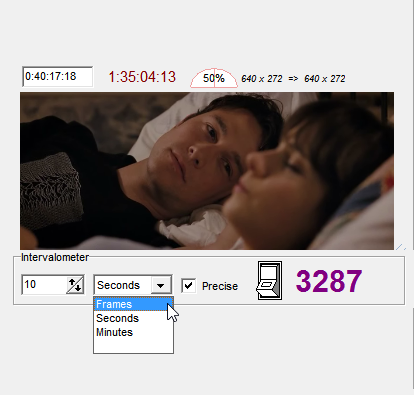
Mit ImageGrab können Sie Dateinamen, Bildqualität und sogar Inlay-Text in das Video steuern. Lesen Sie alles über diese zusätzlichen Funktionen in unserem vollständige Überprüfung von ImageGrab So extrahieren Sie Bilder aus Videodateien mit ImageGrab Weiterlesen .
Beachten Sie, dass ImageGrab entweder als tragbare oder als installierte Version erhältlich ist. Die ZIP-Datei, die Sie herunterladen, enthält beide Versionen, und Sie können beide Versionen verwenden. Beim Start warnt ImageGrab Sie möglicherweise vor fehlenden Filtern. Sie können sie entweder installieren oder versuchen, darauf zu verzichten. Ich habe mich entschieden, sie nicht zu installieren, und konnte immer noch gängige Videoformate abspielen.
Trotz des etwas spammigen Installationsprozesses ist der kostenlose Video-zu-JPG-Konverter von DVDVideoSoft eine einfache Möglichkeit, Bildersätze von ganzen Videos aufzunehmen. Es ähnelt dem Intervallometer von ImageGrab, bietet jedoch eine besser aussehende Oberfläche und die Option, mehr als ein Video gleichzeitig zu laden.

Laden Sie einfach Ihre Videodateien und wählen Sie Ihre Intervalle. Dies kann jede festgelegte Anzahl von Bildern, jede festgelegte Anzahl von Sekunden, eine Gesamtzahl von Bildern pro Video oder jedes einzelne Bild sein. Sobald Sie dies eingestellt und auf "Konvertieren" geklickt haben, können Sie das Programm seinen eigenen Geräten überlassen, während es die gewünschten Bilder erstellt.
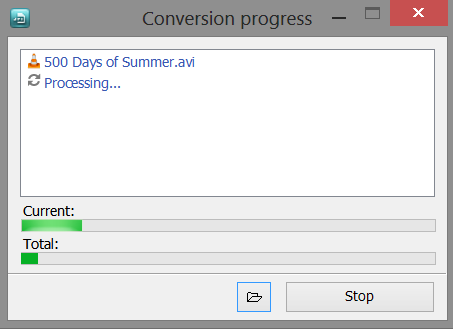
Das Programm erstellt eine sehr praktische Ausgabe, insbesondere wenn Sie Unterordner mit Namen von Videos und erstellen Jedem Ordner werden automatisch Zeitstempel zugewiesen, und den Namen des Videos mit fortlaufenden Nummern, die den Bildern zugewiesen wurden sich.
Die Optionen des Programms sind etwas dünn - Sie können die Bildqualität, das Format oder den Dateinamen nicht steuern -, aber es ist eine großartige "Click and Go" -Lösung, wenn Sie nicht gerne mit Konfigurationen herumspielen.
Erinnerst du dich, als ich Spam-Installationsprozess sagte? Beachten Sie, dass Free Video to JPG Converter versucht, sowohl die Browsererweiterung Smileys We Love als auch TuneUp Utilities 2013 zu installieren. Stellen Sie sicher, dass Sie sich abmelden, wenn Sie nicht interessiert sind.
Welches sollten Sie verwenden?
Von all diesen GOM-Spieler ist definitiv mein Favorit und kommt in einem schönen Media-Player-Paket zum Booten. Es erfüllt die meisten der üblichen Anforderungen an die Bildaufnahme und kann Ihnen dabei helfen, diesen schwer fassbaren Rahmen für die meisten Zwecke einfach zu erfassen. Wenn Sie nach einer großen Anzahl von Bildern aus einem Video suchen oder die schmutzige Arbeit beim Einrichten und Konfigurieren nicht mögen, ImageGrab und Kostenloser Video-zu-JPG-Konverter sind auf jeden Fall einen Besuch wert.
Mit welchen Tools erfassen Sie exakte Frames? Finden Sie, dass Pause und Druckbild am besten funktionieren, oder haben Sie ein Lieblingswerkzeug, das Ihnen hilft?
Bildnachweis: Piero Fissore
Yaara (@ylancet) ist eine freiberufliche Autorin, Tech-Bloggerin und Schokoladenliebhaberin, die auch Biologin und Vollzeit-Geek ist.


